ITunes té la possibilitat de crear la vostra pròpia biblioteca. Com a regla general, inclou absolutament tots els fitxers d’àudio i vídeo que hi ha al vostre PC. D'aquesta manera, es pot gestionar tot el contingut multimèdia des d'una aplicació. Com es crea la seva pròpia mediateca?
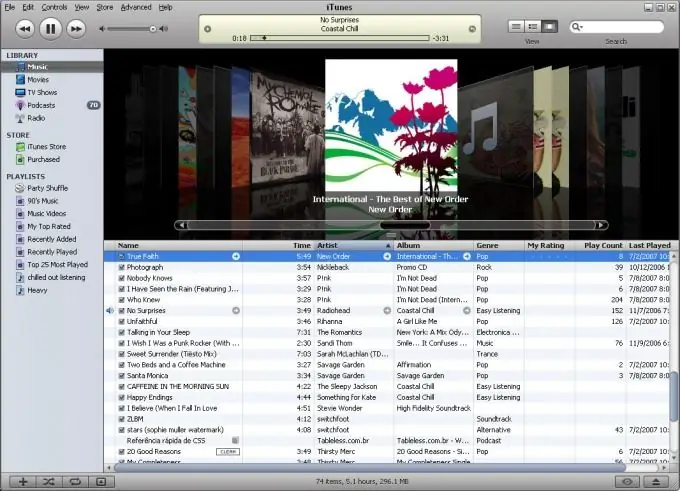
Necessari
- - ordinador amb accés a Internet;
- - Programa iTunes.
Instruccions
Pas 1
Descarregueu i instal·leu iTunes per organitzar la vostra biblioteca i organitzar els vostres fitxers d'àudio i vídeo. Aquest programa té una interfície senzilla i accessible. Quan obriu iTunes per crear una nova biblioteca, manteniu premuda la tecla Maj. Al quadre de diàleg que s'ha obert, feu clic al botó "Crea biblioteca".
Pas 2
Deseu el fitxer de la biblioteca: seleccioneu una ubicació per desar-lo, doneu-li un nom. A continuació, s'obrirà el programa amb un fitxer de biblioteca nou. Aneu al menú "Configuració" de l'aplicació, seleccioneu els elements del menú següents: "Edita" - "Configuració".
Pas 3
Obriu la pestanya "Avançat" i desmarqueu "Copia a la carpeta iTunes Music quan s'afegeix a la biblioteca", si està seleccionat, feu clic a D'acord. Això evitarà que creeu còpies de fitxers existents a la nova carpeta amb la vostra biblioteca.
Pas 4
Afegiu fitxers multimèdia a la biblioteca per transferir-los a iPod i iTunes. Per fer-ho, obriu la carpeta amb els fitxers i arrossegueu els fitxers necessaris a la finestra d'iTunes. O bé seleccioneu el menú Fitxer i Afegeix carpeta a la biblioteca / Afegeix a la biblioteca. Quan creeu una biblioteca a iTunes, utilitzeu les següents categories de fitxers multimèdia: música (tots els fitxers d’àudio, excepte els audiollibres i els tons de trucada); vídeo (tots els fitxers de vídeo, excepte els programes de TV i els clips); Programes de televisió (en aquesta categoria es pot ordenar per temps de llançament i temporades); audiollibres; ràdio (aquesta categoria permet emmagatzemar enllaços a podcasts i ràdios per Internet); tons de trucada.
Pas 5
Personalitzeu la pantalla; per a això, aneu al menú "Apple", seleccioneu "Configuració" - "Visualització" i marqueu les categories que vulgueu mostrar. Després d’omplir la biblioteca d’iTunes amb els fitxers que vulgueu, connecteu i sincronitzeu l’iPod. Espereu a que finalitzi la sincronització i sortiu d'iTunes.






